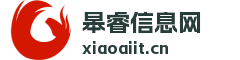使用HDMI线连接电视的详细教程如下:
1.首先打开电脑进入系统后,在电脑的侧面找到HDMI接口。
2.找到后,拿出HDMI高清线,将HDMI与电脑的接口进行连接。
3.连接完毕后,将另一端插在电视的HDMI接口上,一般在电视的侧面或者后面。
4.接入后,打开电视,通过遥控器将电视调节到HDMI显示。
5.调节完毕后,可以通过电脑的快捷图片键,一般fn+上方显示有投屏图标的按键。
6.选定投屏后,可以看到笔记本的屏幕就可以显示在电视上,这时说明连接成功。
hdmi怎么连接电视 扩展
步骤/方式一
以win10的Dell电脑和tcl电视为例,将hdmi线插入电脑的hdmi接口。
步骤/方式二
另一头插入电视的hdmi接口。
步骤/方式三
打开电视,点击遥控器的信号源。
步骤/方式四
选择相应的hdmi信号源。
步骤/方式五
在电脑桌面右击显示设置。
步骤/方式六
点击检测,可以看到2个显示器,显示出电脑屏幕和电视。
步骤/方式七
打开多显示器设置,选择复制这些显示器。
步骤/方式八
就将电脑画面通过hdmi线传输到了电视。
hdmi怎么连接电视 扩展
关于hdmi怎么连接电视的具体分析如下:
第一步:插上HDMI线后,将电视机调到HDMI的显示;第二步:在显卡的熟悉里面找到,设置多个显示器,选择复制模式,这样就可以在2个显示了。如果不行,就需要调整分辨率。
1.电视要切换到相应的HDMI口(也许有2-3个口)。
2.电脑的分辨率、刷新率要按照电视的要求调整。
3.如果是笔记本,要切换输出屏幕。
4.注意:要关机连线,连好后再开机。